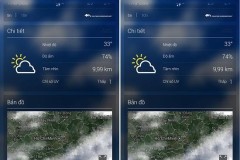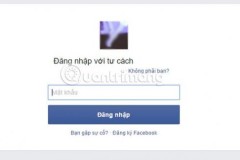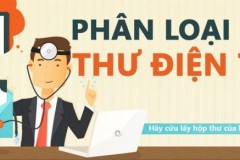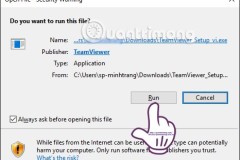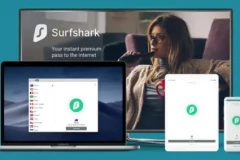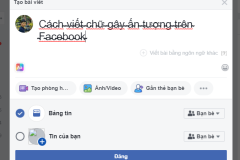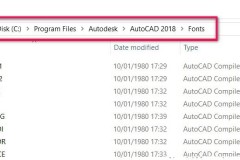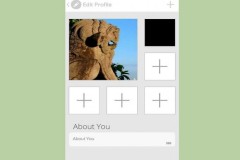1. Thay đổi kích thước phông chữ
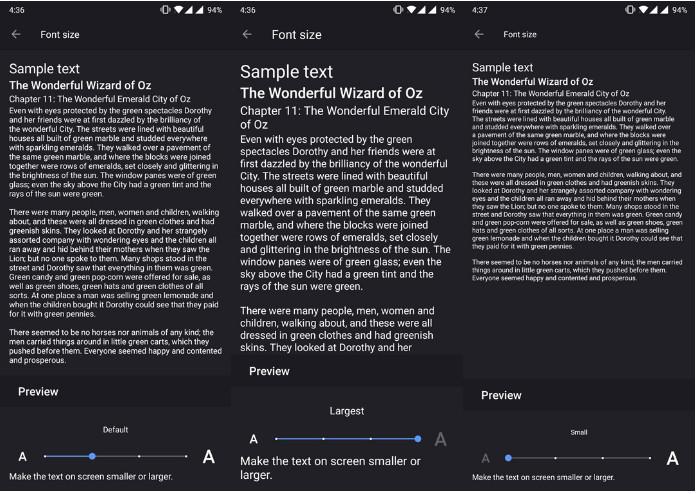
Một số người dùng thích sử dụng phông chữ lớn trong khi một số người dùng khác lại thích phông chữ nhỏ hơn. Cho nên, các nhà sản xuất Android đã thêm phần cài đặt giúp bạn có thể tinh chỉnh cỡ chữ mà mình muốn. Tất cả những gì bạn phải làm là vào Settings > Display và cuộn xuống cho đến khi bạn tìm thấy mục Font Size. Trong mục này có 4 cài đặt kích thước phông chữ khác nhau cho bạn lựa chọn.
2. Thay đổi kích thước hiển thị
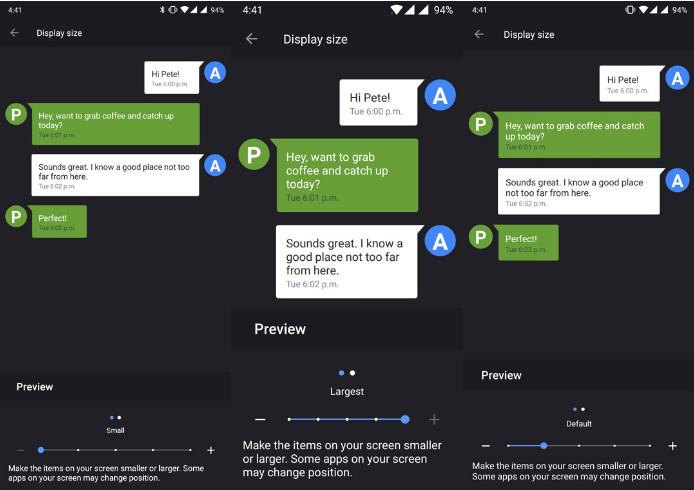
Ngay bên dưới cài đặt Font Size trong phần Display là cài đặt Display size. Cài đặt này cho phép người dùng điều chỉnh kích thước của giao diện người dùng khiến mọi thứ trên màn hình của bạn lớn hơn hoặc nhỏ đi, tùy thuộc vào những gì bạn lựa chọn. Có tổng cộng 5 cài đặt khác nhau cho bạn chọn từ đây.
3. Giảm mức sử dụng dữ liệu
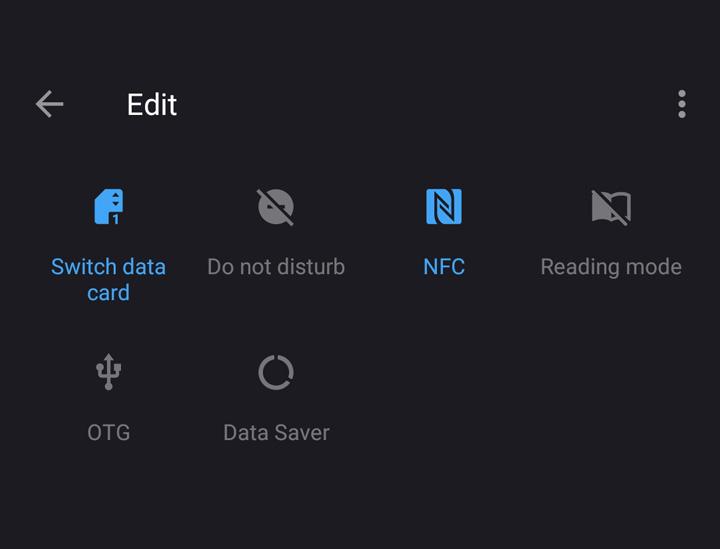
Trong các phiên bản mới nhất của Android, cài đặt tiết kiệm dữ liệu được nhà phát triển cài đặt sẵn với mục đích hạn chế việc sử dụng dữ liệu của ứng dụng, đặc biệt trong nền. Bạn có thể dễ dàng kích hoạt cài đặt này một cách nhanh chóng bằng cách sử dụng Quick Settings hoặc vào Settings > Network & Internet > Data usage, nơi bạn sẽ tìm thấy cài đặt Data Saver.
4. Tìm điện thoại của bạn
Khi bạn mất điện thoại, chắc chắn điều đầu tiên bạn sẽ yêu cầu một ai đó gọi điện đến chiếc điện thoại của bạn. Tuy nhiên, với Android thì khác, chỉ cần tìm kiếm “find my phone' trên Google, Google sẽ tự tìm chiếc điện thoại yêu dấu cho bạn.
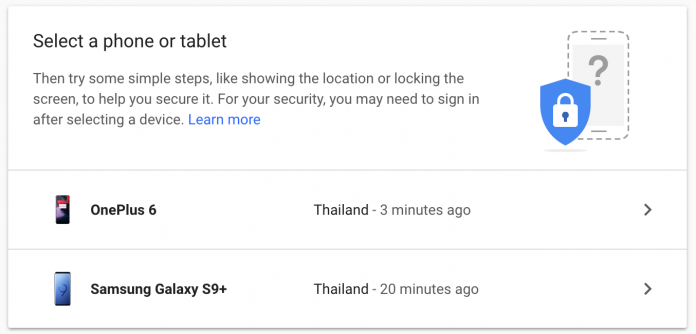
Ngoài ra, bạn không chỉ nhìn thấy chiếc điện thoại của bạn trên Google Maps mà bạn còn có thể làm điện thoại đổ chuông hoặc xóa hết toàn bộ dữ liệu trên đó. Tính năng này vẫn hoạt động ngay cả khi điện thoại ở chế độ im lặng, nó sẽ giúp điện thoại của bạn đổ chuông trong vòng 5 phút. Đây chính là một lợi thế lớn so với việc tìm theo các truyền thống.
5. Lưu không gian lưu trữ tự động
Khi đi du lịch hay một nơi nào đó, bạn sẽ chụp hàng trăm bức ảnh cũng như video để lưu giữ các khoảnh khắc đẹp này. Tuy nhiên điện thoại của bạn đã hết dung lượng lưu trữ vì không có bộ nhớ lưu trữ 128GB hoặc 256GB như trên các dòng điện thoại mới. Bạn không phải lo lắng bởi vì trên Android Nougat đã có một giải pháp giúp bạn giải quyết vấn đề này.
Android Nougat sẽ giúp điện thoại của bạn lưu trữ ảnh và video lên Google Image hoàn toàn tự động. Bạn có thể bật tính năng này trong Settings > Storage và bật Smart Storage.
6. Không cho ứng dụng tự động xuất hiện trên màn hình chính
Để ngăn các ứng dụng tự động xuất hiện trên màn hình chính của bạn khi cài đặt, hãy vào kho ứng dụng Google Play. Vào Setting và bỏ chọn Add icons to home screen. Tuỳ vào launcher mà bạn cũng có thể thấy cài đặt tương tự trong phần Settings của launcher đó.
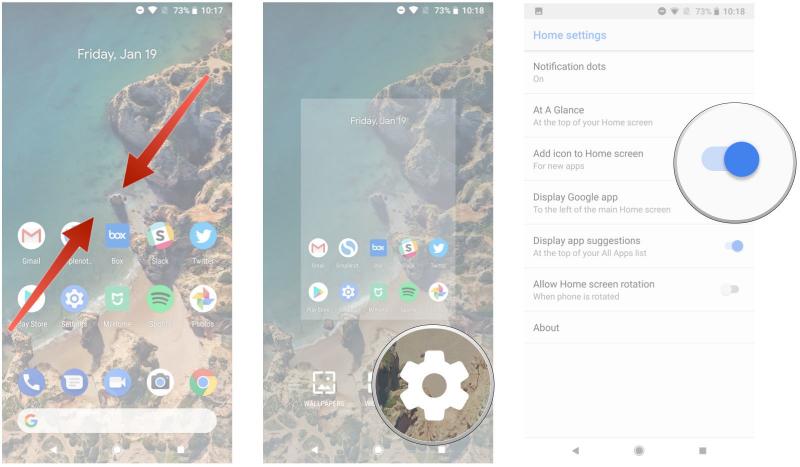
7. Ghim ứng dụng vào menu chia sẻ
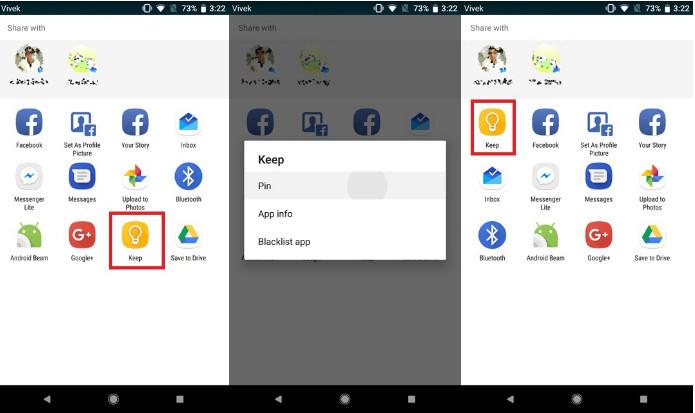
Android Nougat có thể không phải là một phiên bản có những sự thay đổi lớn từ người tiền nhiệm nhưng nó sở hữu những cài đặt ẩn khác nhau. Một trong những cài đặt ẩn đó là khả năng tùy chỉnh menu chia sẻ của Android. Nếu bạn có xu hướng chia sẻ với các ứng dụng, bạn có thể dễ dàng ghim chúng vào đầu menu chia sẻ. Để làm điều này, bạn chỉ cần nhấn và giữ biểu tượng ứng dụng mà bạn muốn ghim. Chọn Pin khi menu xuất hiện và ứng dụng sẽ luôn luôn xuất hiện ở phía trên cùng của menu chia sẻ.
8. Ghim màn hình
Tính năng này lần đầu được bổ sung trong Android 5.0 Lollipop. Đây là một tính năng vô cùng tiện dụng cho những ai muốn bảo vệ sự riêng tư của họ, sau khi đưa điện thoại cho bạn bè hoặc người khác. Về cơ bản, tính năng cho phép bạn khóa ứng dụng hoặc các tác vụ trên màn hình của bạn để không ai có thể thoát khỏi ứng dụng đó trừ khi điện thoại được mở khóa. Tính năng này cũng thường bị tắt theo mặc định, cho nên khá ít người biết đến tính năng này.
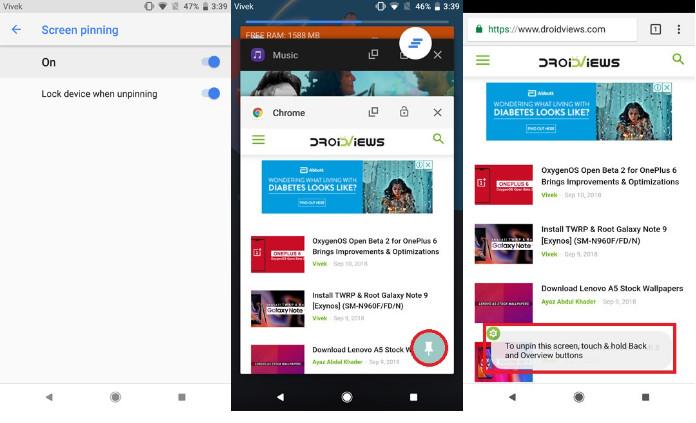
Để ghim ứng dụng vào màn hình, trước tiên bạn hãy vào Settings > Security & privacy. Và bật Screen Pinning lên (trên một số máy như Samsung là Pin Windows), ngay sau khi bạn bật, một biểu tượng nút ghim sẽ xuất hiện ở phía dưới màn hình. Chạm vào biểu tượng và ứng dụng sẽ được ghim vào màn hình.
Còn tiếp....
Theo Droidviews